Registax-ohjelma
1. kuvien valinta ja kohdistus
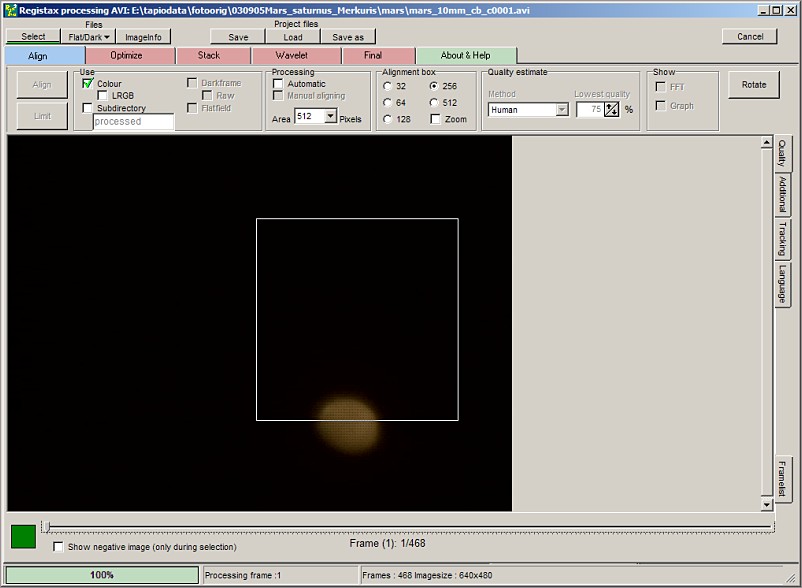
Kuvassa näkyy ohjelman aloitussivu johon on haettu jo
käsiteltävät ruudut.
Ensimmäisenä toimena onkin siis videoleikkeen/kuvatiedostojen
hakeminen.
Tämä tapahtuu painamalla Select-nappulaa (huomaa
että kuvatiedostojen pitää olla pikselimääriltään
samankokoisia)
Ohjelman nykyinen versio tukee 6 eri tiedostomuotoa (avi,bmp,fit,jpg
ja png). Ylläolevassa esimerkissä käsittelyssä
on webkameralla ja K3CCDTools-ohjelmalla kaapattu avi-tiedosto
jossa on 468 ruutua - määrän näkee ikkunan
alaosassa olevasta statuspalkista.
Registaxissa on rajoitus käsiteltävän videotiedoston
koolle.
Raja on noin 2300 ruutua, jonka jälkeen Registax antaa virheilmoituksen
"failed to decompress avi
frame". Kannattaa siis kuvata enintään noin 2000-2200
ruudun mittaisia videopätkiä.
Käsittelyyn voi ottaa kuitenkin maksimissaan 5000 ruutua
kerrallaan,
koska Registaxiin voi avata useamman tiedoston kerrallaan.
Jos kuitenkin tulee kuvattua yli 2300 ruutua, niin avi-tiedosto
kannattaa
pätkiä VirtualDubilla (www.virtualdub.org) lyhyemmiksi (alle 2300
ruudun)
pätkiksi.
Ohjelmaan voidaan tuoda tässä vaiheessa myös
ns. pimeäkuvat ja tasoituskuvat painamalla Flat/Dark-nappulaa.
Saman painikkeen takana on myös toiminto jolla sarjasta
pimeä/tasoituskuvia voidaan tehdä ns master dark/master
flat.
Tosin planeettakuvissa, jossa valotusajat ovat hyvin lyhyitä,
näillä ei nähdäkseni ole juuri mitään
vaikutusta.
Toisin on syvän taivaan kuvissa, joissa pitkät valotusajan
tuovat kuvaan erilaisia ccd-kennon virheitä.
Pimeäkuvan vaikutusta on käsitelty enemmän toisessa artikkelissa.
Ohjelma huomaa kuvien lautausvaiheessa onko käsittelyssä
väri vai mustavalkokuvat.
Tässä vaiheessa voit vielä tehdä valintaa
mitä ruutuja otat mukaan käsittelyyn. Usein kannattaa
tehdä harvennusta jo tässä vaiheessa (vaikka ohjelmakin
osaa tehdä sitä), sillä kuvien käsittelyaika
lyhenee mitä vähemmän kuvia on käsiteltävänä
ja usein myös lopputulos on parempi jos huonoimpia otoksia
karsitaan etukäteen. Ruksaa siis Framelist-painiketta
(oikeassa alakulmassa) ja valitse listasta (joko hiirellä
tai välilyöntinäppäimellä) huonoimmat
- siis kohinaiset/tärähtäneet pois.
Työtilan oikeassa reunassa on muutamia toimintoja joista
seuraavaksi hiukan selvitystä.
Quality
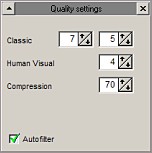
Kannattaa tarkistaa että Auto filter on ruksattuna
(liittyy Quality estimate-määritykseen josta
alempana lisää).
Additional
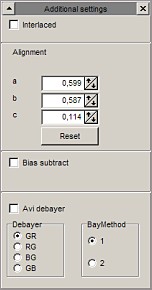
Interlaced voi olla ruksattuna jos on käytetty lomittelua
kuvauksessa.
Alignment tarkoittaa seuraavaa: kohdistukseen ja optimointiin
käytetään vain valoisuuskanavaa ja värikuvia
käsiteltäessä valoisuus tuotetaan yhdistelmästä
RGB-värejä (joita tässä kohtaa vastaa abc).
Voit painottaa esim. Mars-kuvissa punaista värikanavaa jossa
on enemmän informaatiota.
Bias subtract on tarkoitettu lähinnä kuviin
jossa staattinen kohina tuottaa ongelmaa.
Avi debayer on tarkoitettu webkameroille joissa on käytetty
ns raw-moodia.
Webkameroiden raw-tilasta osoitteessa: http://www.astrosurf.com/astrobond/ebrawe.htm
Tracking
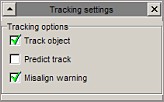
Kannattaa tarkistaa että Track object ja Misalign
warning on ruksattuna.
Alignment box (pixels) tarkoittaa sitä aluetta
jolla ohjelma yrittää etsiä kuvasta kohtaa jonka
mukaan yksittäiset ruudut kohdistetaan. Alue kannattaa olla
sellainen että sille sattuu isoja kontrastieroja (esim.planeetan
reuna, kuussa terminaattori). Alue kannattaa olla tarpeeksi suuri
- mieluummin niin että kuvattava kohde mahtuu reilusti sen
sisään.
Valitse paras kuva referenssikuvaksi (selaa Frame list) , siis
sellainen jossa näkyy eniten yksityiskohtia.
Kohdista sitten (Alignment box) oikeaan kohtaan ja napsauta sitten
hiiren vasemmalla napilla sopivasta kohdasta kuvaa.
Tässä vaiheessa voit vielä valita yläpalkista
kohdasta Quality estimate tavan millä tavalla ohjelma
valikoi kuvia
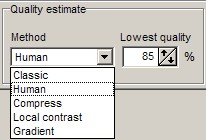
Ehkä parhaaksi tavaksi on osoittautunut Human (joskaan
suurta eroa näiden välillä en ole havainnut).
Lowest quality-prosenttiluku tarkoittaa että laadultaan
alle määrätyn prosenttiosuuden alittavia kuvia
ei oteta mukaan käsittelyyn (oletuksena 80%). Eli mitä
pienempi prosenttiluku on niin sitä huonompia kuvia käsitellään.
Rotate-nappulalla voit kompensoida kuvakentän
pyörimistä kuvauksen aikana. Nappulan painamisen jälkeen
sinun pitää valita ensimmäinen kohdistuspiste
(esim. jokin tähti). Tämän jälkeen ohjelma
tekee kohdistuksen (sama kuin painaisi normaalisti align-nappia).
Kohdistuksen jälkeen pitää valita toinen kohdistuspiste
(toinen tähti). Nyt tapahtuu toinen kohdistuskierros. Paina
tämän jälkeen Limit-nappia ja etene normaalisti.
Kohdistuspisteiden on syytä olla etäällä
toisistaan ja niiden olisi hyvä olla sellaisia joilla on
suuri kontrasti. Optimointivaiheessa huomaat että ohjelma
yrittää pyörittää kuvia (tämä
hidastaa toimintaa)
Ohjelman tekijän mukaan tämä toiminto on vielä
keskeneräinen. En ole juurikaan käyttänyt tätä
toimintoa.
Paina nyt Align-nappulaa niin ohjelma tekee kuvien
kohdistuksen.
Kuvien kohdistuksen jälkeen voit painaa Limit-nappulaa
joka rajaa kuvien määrän mitä käytetään
jatkossa optimointiin/pinoamiseen.
Kuvan alla oleva liukukytkin määrää tämän
- siis vasemmalla olevat kuvat tulevat mukaan (alla olevan kuvan
mukaan siis 260/468).
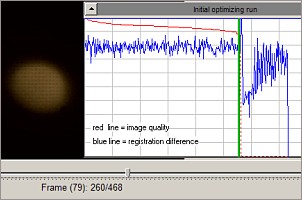
Limit-nappulan painalluksen jälkeen pääset
kuvien optimointisivulle.
Sisällysluettelo:
0. Ohjelman esittely
1. Kuvien valinta ja kohdistus
2. Kuvien optimointi
3. Kuvien pinoaminen
4. Wavelet-suodatus
5. Kuvien viimeistely
Paluu artikkelisivulle |

